Tout d'abord, on télécharge USB Overdrive et on l'installe.
Une fois cela fait, on va dans les 'Préférences Système…' (menu pomme en haut à gauche de votre écran) et on sélectionne l'onglet 'USB Overdrive'. Soit vous vous enregistrez, soit vous attendez quelques secondes afin de pouvoir tester ce logiciel.
Apparaît alors cette fenêtre :
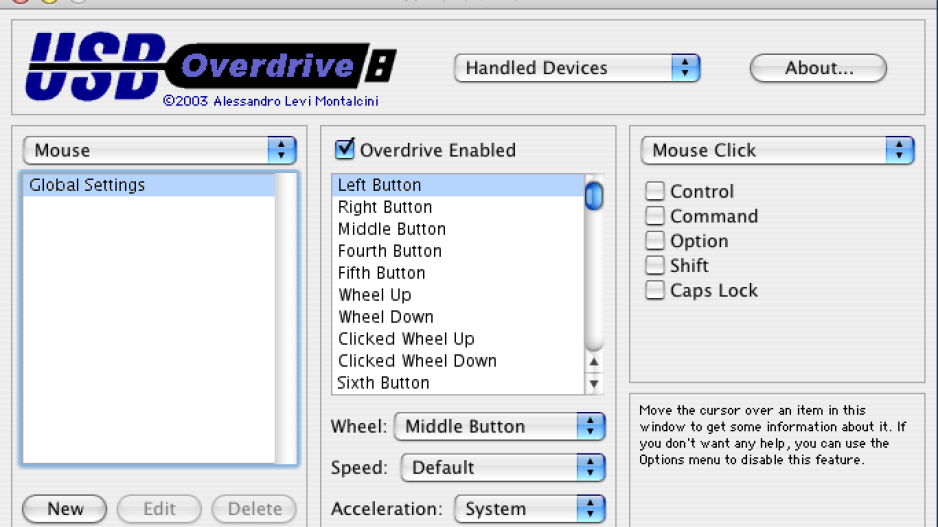
On choisit 'Joystick' dans le menu déroulant à gauche.
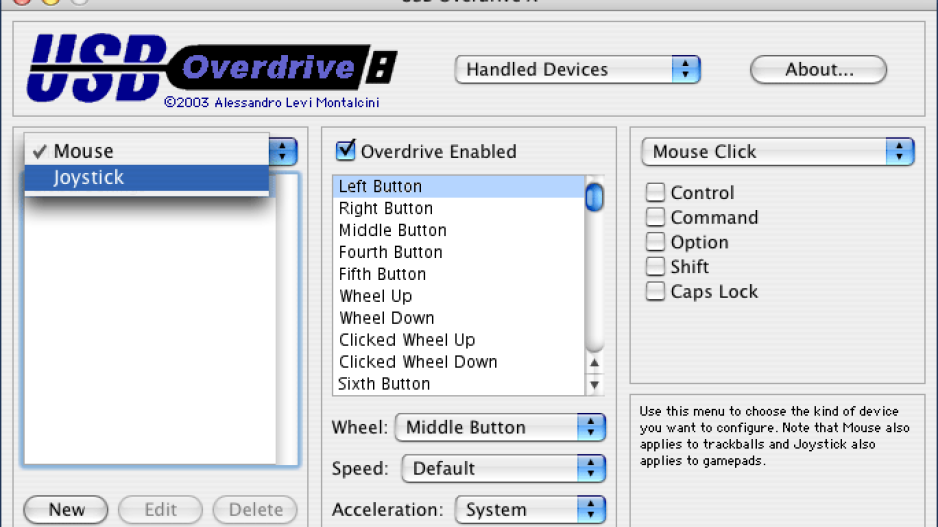
Ensuite, on clique sur 'New' en bas à gauche et on cherche et sélectionne l'émulateur avec lequel on veut utiliser USB Overdrive afin de pouvoir faire fonctionner notre joystick (ici, dans notre exemple, c'est MaxUAE).
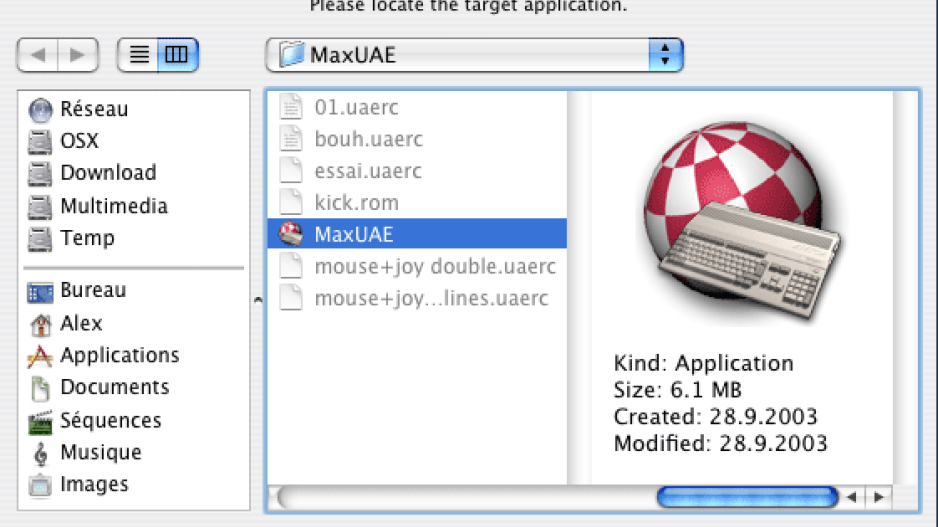
Apparaît alors une fenêtre qui nous indique que nous n'avons rien configuré, on clique sur 'OK' et allons remédier à cela. Dans la fenêtre à gauche a été ajouté notre émulateur… Nous pouvons commencer à configurer USB Overdrive afin d'émuler les touches du clavier sur notre joystick.
Pour notre exemple, MaxUAE utilise par défaut le pavé numérique :
Gauche -> 4
Droite -> 6
Haut -> 8
Bas -> 2
Feu -> 5
Nous sélectionnons donc dans la fenêtre du milieu 'Stick Left' (=Gauche), ensuite, on clique dans la zone de remplissage à droite (sous Keystroke) et on saisit '4'.
Même manipulation pour 'Stick Right' (=Droite), à la différence que l'on saisit '6', 'Stick Up' (=Haut) on met '8', 'Stick Down' (=Bas), on insère '2' et pour 'Button 1' (=Feu) on tape '5'.
Cette configuration est pour MaxUAE et diffère donc pour les autres émulateurs.
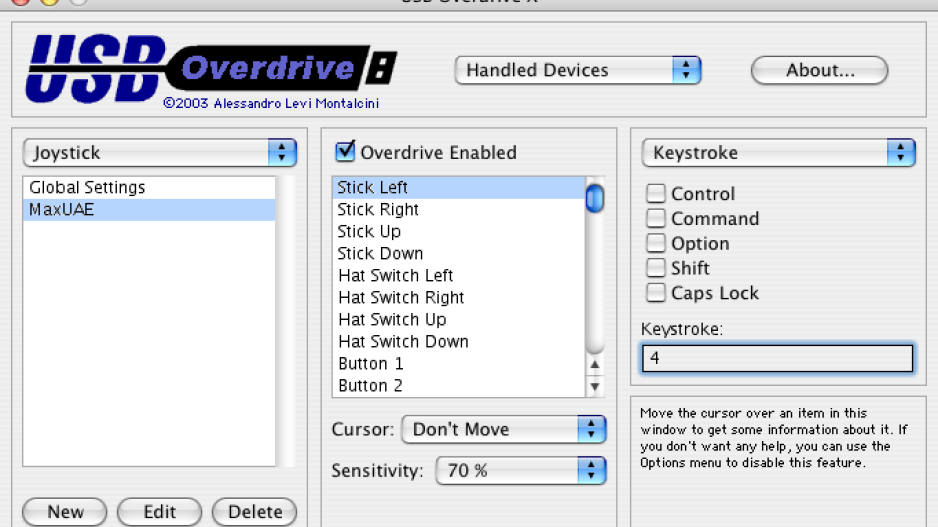
Si votre émulateur utilise, par exemple, la touche 'control' de votre clavier pour faire feu, il vous suffit de cocher la case 'control' à la place de remplir la zone sous Keystroke et le tour est joué.
Il ne vous reste plus qu'à quitter USB Overdrive et de lancer votre émulateur ainsi que votre jeu pour pouvoir maintenant utiliser votre joystick.
Amusez-vous bien…
